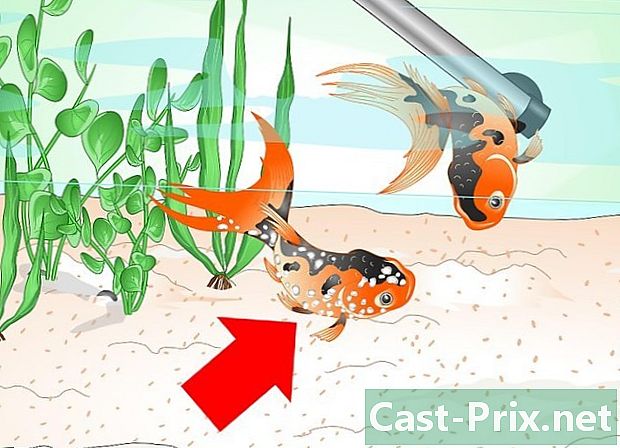स्नैपचैट पर भेजे गए स्नैप को कैसे देखें
लेखक:
Robert Simon
निर्माण की तारीख:
17 जून 2021
डेट अपडेट करें:
24 जून 2024

विषय
इस लेख में: चैट के लिए भेजे गए मेमोरीज़ फीचर का उपयोग करना
स्नैपचैट का उपयोग करते समय, अपने खुद को बचाने और देखने के लिए संभव है। बाद में उन्हें देखने में सक्षम होने के लिए, आपको उन्हें भेजने से पहले अपने स्नैप्स को सहेजना होगा।
चरणों
विधि 1 मेमरी फ़ंक्शन का उपयोग करना
- Snapchat खोलें। पीले रंग की पृष्ठभूमि पर एक सफेद भूत का प्रतिनिधित्व करने वाले आइकन पर टैप करें।
- यदि आप कनेक्ट नहीं हैं, तो दबाएँ में प्रवेश करें और अपना उपयोगकर्ता नाम (या ईमेल पता) और पासवर्ड दर्ज करें।
-

एक तस्वीर या एक वीडियो ले लो। स्क्रीन के निचले भाग में बड़े सर्कल को जल्दी से टैप करें और क्रमशः एक फोटो या वीडियो लेने के लिए टैप और होल्ड करें।- छोटे सर्कल पर प्रेस न करें क्योंकि यह मेमोरी बटन है।
- कैमरे के उन्मुखीकरण को बदलने के लिए स्क्रीन के शीर्ष दाईं ओर स्थित कैमरा आइकन टैप करें (आपकी या उसकी ओर)।
-

स्नैप कस्टमाइज़ करें। आप निम्न आइकन दबाकर फोटो या वीडियो भेजने से पहले चित्र, चित्र या ई जोड़ सकते हैं।- पेंसिल स्नैप पर आकर्षित कर सकता है। आप स्क्रीन के दाईं ओर रंग पट्टी पर अपनी उंगली को ऊपर या नीचे खिसकाकर लाइन का रंग बदल सकते हैं।
- T, e को जोड़ने की अनुमति देता है। ई के आकार को बदलने और दाईं ओर रंग पट्टी का उपयोग करके अपना रंग बदलने के लिए पहले से चुने गए एक बार आइकन को तुरंत दबाएं।
- टी के बाईं ओर टी-आकार की अंगूठी आपको इमोजीस या व्यक्तिगत स्टिकर जोड़ने की अनुमति देती है।
- कैंची ने व्यक्तिगत स्टिकर बनाने के लिए स्नैप का एक हिस्सा काट दिया।
-
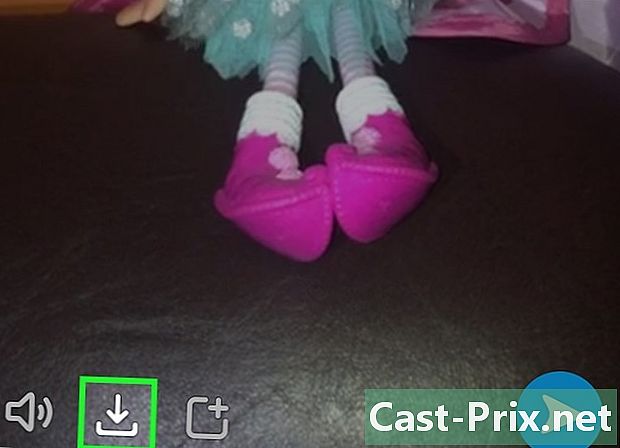
स्नैप सहेजें। स्नैप को अपनी यादों में जोड़ने के लिए नीचे के तीर को दबाएँ। यह स्क्रीन के नीचे, टाइमर के बगल में है।- यादें स्नैपचैट में सहेजे गए चित्र और वीडियो हैं।
- स्नैपचैट ऐप में एक डिफ़ॉल्ट एल्बम में मेमोरीज़ को बचाता है।
-

सफेद तीर टैप करें। यह स्क्रीन के नीचे दाईं ओर है। -
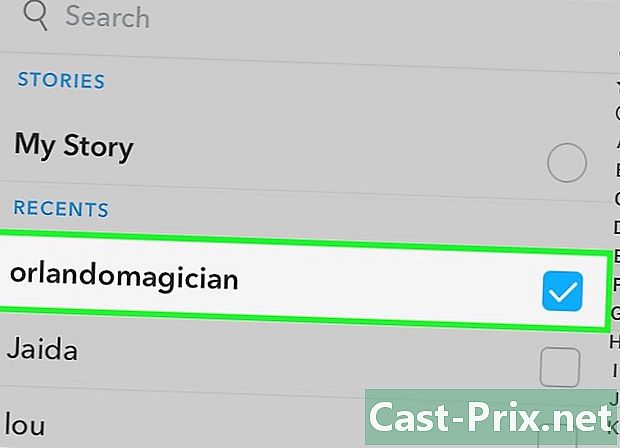
संपर्कों का चयन करें। अपने दोस्तों के नाम टैप करें। प्रत्येक चयनित संपर्क स्नैप भेज देगा जब आप इसे भेजेंगे।- आप भी दबा सकते हैं मेरी कहानी स्क्रीन के शीर्ष पर ताकि आपके सभी दोस्त स्नैप को पोस्ट करते समय देख सकें।
-
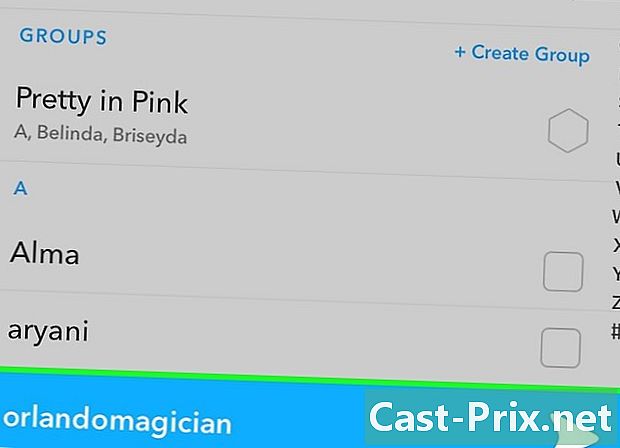
सफेद तीर टैप करें। स्नैप को चयनित संपर्कों को भेजने के लिए इसे फिर से दबाएं या इसे स्टोरी के रूप में पोस्ट करें। -
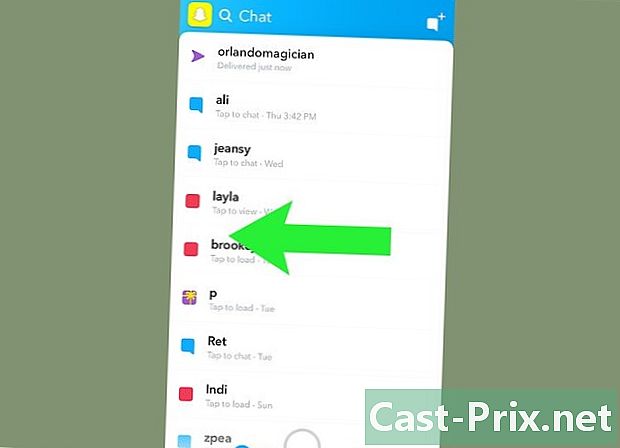
बाईं ओर स्वाइप करें। आप कैमरे की स्क्रीन पर लौट आएंगे। -
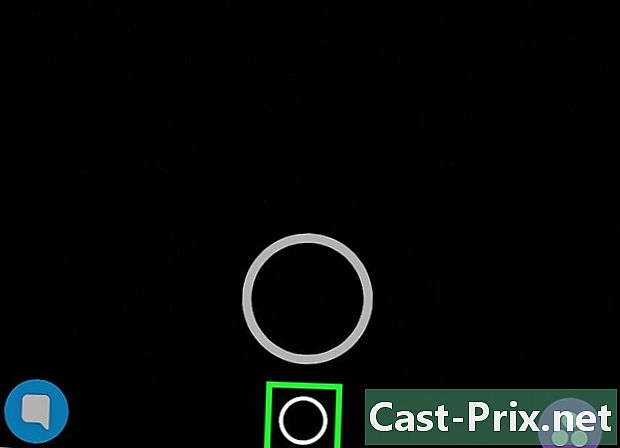
यादें खोलें। अपनी स्मृतियों तक पहुँचने के लिए कैमरा बटन के नीचे छोटे वृत्त को दबाएँ। वहां से, आपके पास कई विकल्प हैं।- इसे फुल स्क्रीन मोड में प्रदर्शित करने के लिए अपने सबसे हाल के स्नैप को जल्दी से टैप करें।
- एक बार पूर्ण स्क्रीन मोड में, स्नैप के माध्यम से स्क्रॉल करने के लिए दाएं या बाएं स्वाइप करें।
- स्मृति पृष्ठ पर लौटने के लिए स्नैप को पूर्ण स्क्रीन में प्रदर्शित होने पर नीचे स्वाइप करें।
- आप अपने फोन में अपनी यादें भी सहेज सकते हैं।
विधि 2 चैट को देखें
-
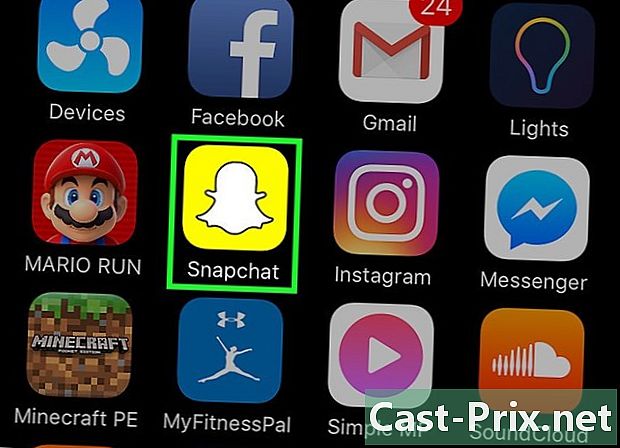
Snapchat खोलें। पीले रंग की पृष्ठभूमि पर एक सफेद भूत का प्रतिनिधित्व करने वाले आइकन पर टैप करें।- यदि आप कनेक्ट नहीं हैं, तो दबाएँ में प्रवेश करें और अपना उपयोगकर्ता नाम (या ईमेल पता) और पासवर्ड दर्ज करें।
-

दाईं ओर स्वाइप करें। आप चैट मेन्यू तक पहुंचेंगे। -
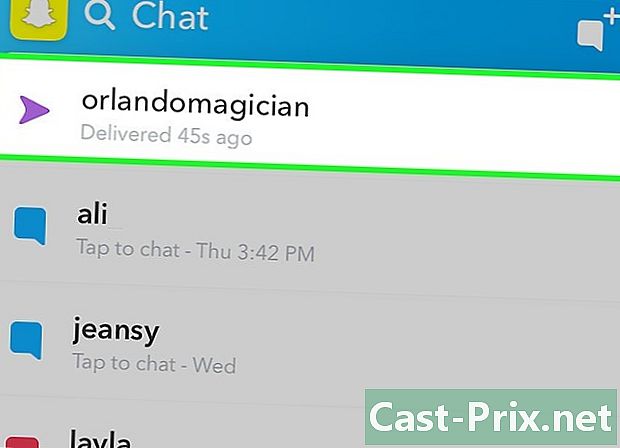
एक दोस्त का चयन करें। उस विशेष संपर्क के लिए चैट विंडो खोलने के लिए आप जिस संपर्क को साझा करना चाहते हैं, उस पर टैप करें।- आप इसे खोजने के लिए एप्लिकेशन के शीर्ष पर खोज बार में किसी संपर्क का नाम भी टाइप कर सकते हैं।
-
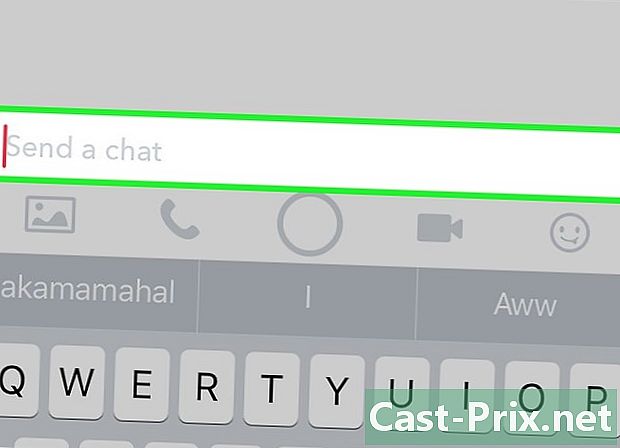
एक टाइप करें। इसे फील्ड में टाइप करें एक चैट भेजें स्क्रीन के नीचे।- अपनी छवियों का उपयोग करने के लिए बाईं ओर नीचे दिए गए आइकन पर टैप करें और एक का चयन करें।
-
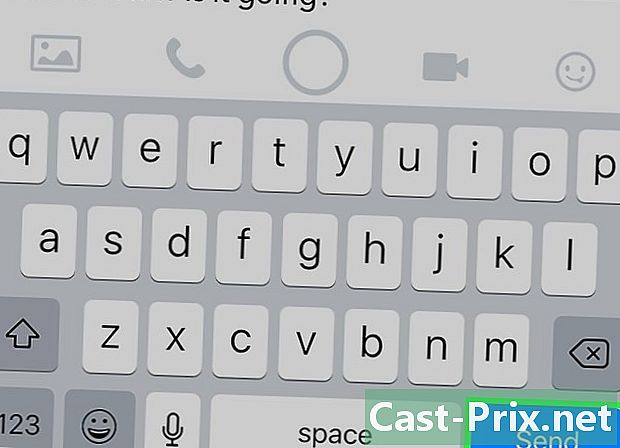
प्रेस भेजने. चुने हुए संपर्क में सीधे भेजा जाएगा। -
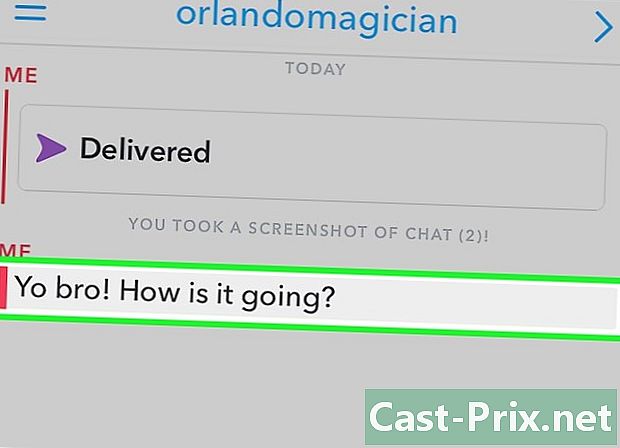
इसे बचाओ। भेजने के बाद, अपनी उंगली दबाएं और दबाएं। लगभग एक सेकंड के बाद, आपको चैट के बाईं ओर "सेव्ड" अधिसूचना दिखाई देनी चाहिए।- आप बातचीत का स्क्रीनशॉट भी ले सकते हैं।
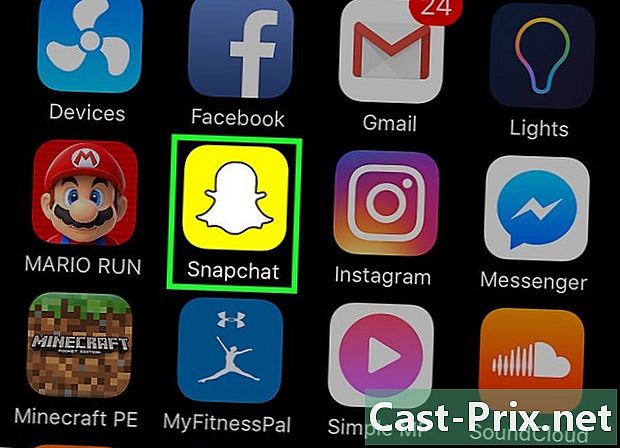
- यदि आप स्नैप के प्राप्तकर्ता के साथ अच्छी तरह से मिलते हैं, तो आप उसे रिसेप्शन पर एक स्क्रीनशॉट करने और उसे आपको भेजने के लिए कह सकते हैं।
- आपके द्वारा भेजी जाने वाली सामग्री पर ध्यान दें। एक बार जब आप स्नैपचैट अपलोड कर देंगे, तो आप इसे नियंत्रित नहीं कर पाएंगे कि कौन इसे देखेगा।